CAD用Ctrl+V复制粘贴东西的时候特别慢的解决方法
CAD图纸无法复制和粘贴?大神总结了这几种办法,简单还实用!

CAD图纸⽆法复制和粘贴?⼤神总结了这⼏种办法,简单还实⽤!CAD图纸⽆法复制和粘贴?⼤神总结了这⼏种办法,简单还实⽤哦关于粘贴复制,好处就不⽤在这⾥详细的解说了吧,⼤家都懂,不过有的时候,我们可能都会遇到⼀些⼩问题就是CAD图纸有的时候粘贴复制不了,怎么回事?其实也不是什么难事,这⾥的不能粘贴复制有两种情况:⼀种是图形特殊或有错误。
有些专业软件⽣成的⾃定义对象由于没有相应的插件,会显⽰为代理实体,当复制这些图形时,CAD会提⽰“⽆法复制到剪贴版”,这种情况需要CAD安装原始的专业软件或插件才能复制粘贴,或者让有插件的⼈将这些图形分解成常规的CAD数据。
⼆是临时⽂件保存路径设置错误。
在复制(CTRL+C)图形,CAD通常会⽣成⼀个临时⽂件,这个⽂件就保存在CAD设置的临时⽂件路径(输⼊OP,在选项对话框中可以找到这个路径)下,如果这个路径为空,或者设置的路径不可写,也会影响复制粘贴。
三:具体的解决⽅案:第⼀种:清理孤⽴的数据这个也是我们在⼯作中⽐较常⽤的⼀种⽅法,可以直接⽤CAD软件中的清理⼯具将图纸中的⽆⽤数据进⾏清理就可以了。
如果图中确实有这类数据,清理可能需要等待⼀段时间。
如果之前就勾选了⾃动清理孤⽴的数据选项,打开清理对话框后就会开始清理,如果清理对话框长时间⽆响应的话请等待,⼀些图纸可能需要等⼏分钟。
第⼆种:修复错误数据图中如果有错误数据有时也会影响复制粘贴,如果通过上⾯的筛选没有找到⽆法复制的根源,可以使⽤CAD中的修复功能,在图纸打开之后,在命令框中执⾏【pu】,会弹出⼀个窗⼝,我们看到上⾯的数据状态显⽰⽆错误之后,就可以进⾏正常粘贴复制了。
第三种:⾃定义对象和代理实体现象:在进⾏复制的时候,没有提⽰。
粘贴的时候只能粘贴部分的图形或者,在进⾏复制的时候直接提⽰⽆法复制到剪切板。
选中要复制的图形,打开特性⾯板(CTRL+1),在对象类型列表中看是否有代理对象,如果有这类对象,也⽆法复制,代理对象在图块内也不⾏。
cad卡顿的解决方法

cad卡顿的解决方法
CAD软件卡顿的解决方法有以下几点:
1. 更新显卡驱动程序:确保图形驱动程序是最新的,或者重新安装驱动程序以修复任何可能的错误。
2. 关闭不必要的后台程序:关闭一些其他正在运行的程序,特别是占用大量系统资源的程序,可以提高CAD软件运行的效果。
3. 减少绘图的复杂性:在绘图过程中,可以尝试减少面数、图层数量和复杂的几何图形,以减轻软件的负担。
4. 增加内存:如果计算机的内存不足,可以考虑增加RAM大小,以提高CAD软件的性能。
5. 调整画面的显示质量:将CAD软件的显示质量调整为较低水平,以减轻系统的负荷。
6. 减少文件中元素的数量:如果可能的话,尽量减少一个文件中元素的数量,可以提高CAD软件的响应速度。
7. 清理计算机垃圾文件:定期清理计算机中的临时文件、缓存和其他垃圾文件,以确保系统的良好运行。
8. 升级计算机硬件:如果以上方法都无法解决CAD软件卡顿的问题,可能需要考虑升级计算机的硬件,例如CPU、显卡
等。
重要的是,这些解决方法可能因计算机配置、CAD软件版本和具体使用情况而有所不同,因此需要根据实际情况采取适当的措施。
cad卡顿的解决方法
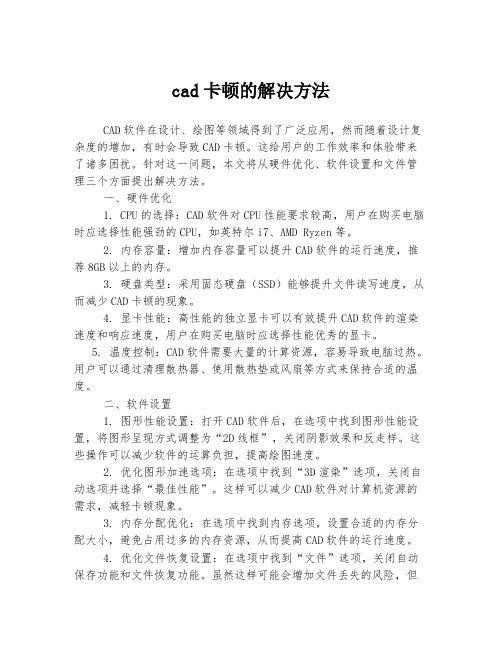
cad卡顿的解决方法CAD软件在设计、绘图等领域得到了广泛应用,然而随着设计复杂度的增加,有时会导致CAD卡顿。
这给用户的工作效率和体验带来了诸多困扰。
针对这一问题,本文将从硬件优化、软件设置和文件管理三个方面提出解决方法。
一、硬件优化1. CPU的选择:CAD软件对CPU性能要求较高,用户在购买电脑时应选择性能强劲的CPU,如英特尔i7、AMD Ryzen等。
2. 内存容量:增加内存容量可以提升CAD软件的运行速度,推荐8GB以上的内存。
3. 硬盘类型:采用固态硬盘(SSD)能够提升文件读写速度,从而减少CAD卡顿的现象。
4. 显卡性能:高性能的独立显卡可以有效提升CAD软件的渲染速度和响应速度,用户在购买电脑时应选择性能优秀的显卡。
5. 温度控制:CAD软件需要大量的计算资源,容易导致电脑过热。
用户可以通过清理散热器、使用散热垫或风扇等方式来保持合适的温度。
二、软件设置1. 图形性能设置:打开CAD软件后,在选项中找到图形性能设置,将图形呈现方式调整为“2D线框”,关闭阴影效果和反走样。
这些操作可以减少软件的运算负担,提高绘图速度。
2. 优化图形加速选项:在选项中找到“3D渲染”选项,关闭自动选项并选择“最佳性能”。
这样可以减少CAD软件对计算机资源的需求,减轻卡顿现象。
3. 内存分配优化:在选项中找到内存选项,设置合适的内存分配大小,避免占用过多的内存资源,从而提高CAD软件的运行速度。
4. 优化文件恢复设置:在选项中找到“文件”选项,关闭自动保存功能和文件恢复功能。
虽然这样可能会增加文件丢失的风险,但可以减少CAD软件的运算负担,提高整体性能。
三、文件管理1. 文件压缩:对于较大的CAD文件,可以将其压缩为ZIP格式,以减少文件的大小和读写时间,提高操作速度。
2. 文件整理:CAD软件中的大量文件会占用硬盘空间,导致软件运行缓慢。
定期整理和清理不需要的文件,保持硬盘的空间充足,提升CAD软件的运行效率。
如何解决CAD图纸无法跨图复制问题
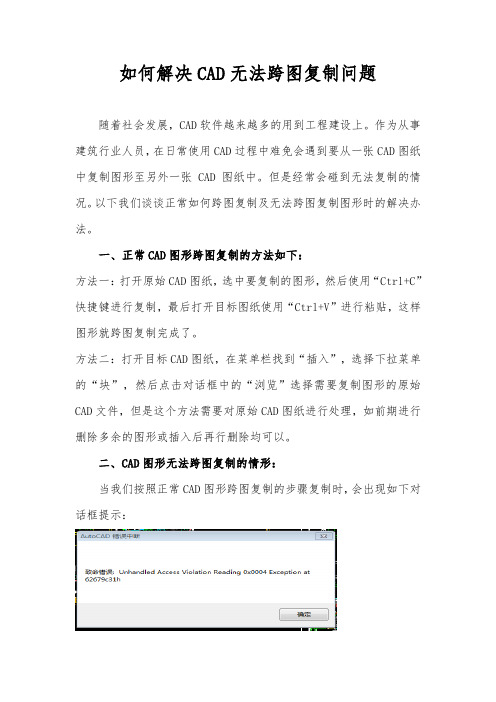
如何解决CAD无法跨图复制问题
随着社会发展,CAD软件越来越多的用到工程建设上。
作为从事建筑行业人员,在日常使用CAD过程中难免会遇到要从一张CAD图纸中复制图形至另外一张CAD图纸中。
但是经常会碰到无法复制的情况。
以下我们谈谈正常如何跨图复制及无法跨图复制图形时的解决办法。
一、正常CAD图形跨图复制的方法如下:
方法一:打开原始CAD图纸,选中要复制的图形,然后使用“Ctrl+C”快捷键进行复制,最后打开目标图纸使用“Ctrl+V”进行粘贴,这样图形就跨图复制完成了。
方法二:打开目标CAD图纸,在菜单栏找到“插入”,选择下拉菜单的“块”,然后点击对话框中的“浏览”选择需要复制图形的原始CAD文件,但是这个方法需要对原始CAD图纸进行处理,如前期进行删除多余的图形或插入后再行删除均可以。
二、CAD图形无法跨图复制的情形:
当我们按照正常CAD图形跨图复制的步骤复制时,会出现如下对话框提示:。
cad光标移动卡顿解决方法
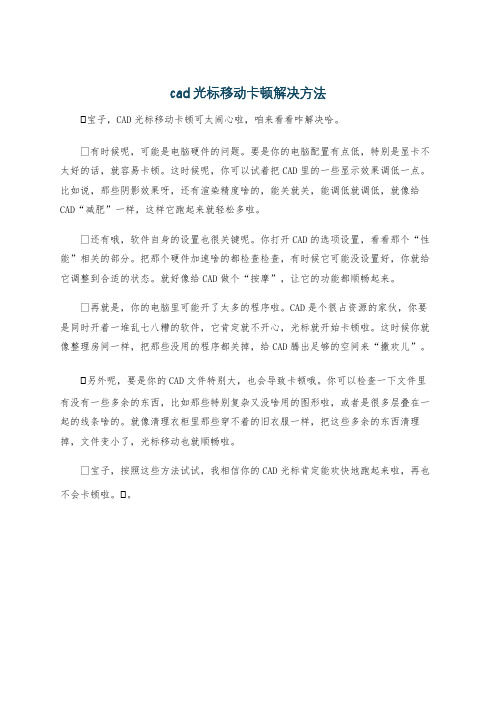
cad光标移动卡顿解决方法
宝子,CAD光标移动卡顿可太闹心啦,咱来看看咋解决哈。
有时候呢,可能是电脑硬件的问题。
要是你的电脑配置有点低,特别是显卡不太好的话,就容易卡顿。
这时候呢,你可以试着把CAD里的一些显示效果调低一点。
比如说,那些阴影效果呀,还有渲染精度啥的,能关就关,能调低就调低,就像给CAD“减肥”一样,这样它跑起来就轻松多啦。
还有哦,软件自身的设置也很关键呢。
你打开CAD的选项设置,看看那个“性能”相关的部分。
把那个硬件加速啥的都检查检查,有时候它可能没设置好,你就给它调整到合适的状态。
就好像给CAD做个“按摩”,让它的功能都顺畅起来。
再就是,你的电脑里可能开了太多的程序啦。
CAD是个很占资源的家伙,你要是同时开着一堆乱七八糟的软件,它肯定就不开心,光标就开始卡顿啦。
这时候你就像整理房间一样,把那些没用的程序都关掉,给CAD腾出足够的空间来“撒欢儿”。
另外呢,要是你的CAD文件特别大,也会导致卡顿哦。
你可以检查一下文件里有没有一些多余的东西,比如那些特别复杂又没啥用的图形啦,或者是很多层叠在一起的线条啥的。
就像清理衣柜里那些穿不着的旧衣服一样,把这些多余的东西清理掉,文件变小了,光标移动也就顺畅啦。
宝子,按照这些方法试试,我相信你的CAD光标肯定能欢快地跑起来啦,再也不会卡顿啦。
。
【水工设计】解决CAD打开速度慢,ctrl+c,ctrl+vs速度慢的办法

【水工设计】解决CAD打开速度慢,ctrl+c,ctrl+vs速度慢
的办法
从一个包含有“DGN线型(DGN是一种文件格式,通常是建筑在画总图时使用到相关软件,而在相互参照过程中,使得这些无用的数据存在于DWG文件中且不可见。
)”文件拷贝到别的DWG文件时,DWG文件体积会变大,而且在复制过程中包含了大量的非必要数据(这些数据会伴随着复制、插入等命令跟随到别的文件中)。
同事,还会出现以下两种情况:
1.无法复制和粘贴图元。
2.悬挂较长时间用于选择文本和“特性”选项板的打开。
(也就是跨文件复制粘贴慢,特性表打开时,运行速度变慢。
)
3.图形文件需要很长时间才能打开。
解决办法如下:
1.打开需要处理的CAD文件;
2.运行命令:(dictremove (namedobjdict) "ACAD_DGNLINESTYLECOMP"),注意该命令包括括号。
3.使用pu命令,清理所有。
以上方法基本能解决常见的场景,处理完以后不会对原数据文件产生影响,不会损坏现有成果。
而且跨文件复制,粘贴运行速度变得很快。
如果以上办法仍不能解决,需要借助第三方工具。
解决acaddoc.lsp病毒及CAD粘贴慢的办法

;;;
;;; Globalization Note:
;;; We do not support autoloading applications by the native
;;; language command call (e.g. with the leading underscore
;;;
;;; Copyright (C) 1994-2007 by Autodesk, Inc.
;;;
;;; Permission to use, copy, modify, and distribute this software
;;; for any purpose and without fee is hereby granted, provided
这种方法很多人试了都能解决,当然,有时候反应慢还跟自己的电脑有关系,不能完全把责任推到软件上面!
;;; documentation.
;;;
;;; AUTODESK PROVIDES THIS PROGRAM "AS IS" AND WITH ALL FAULTS.
;;; AUTODESK SPECIFICALLY DISCLAIMS ANY IMPLIED WARRANTY OF
;;; MERCHANTABILITY OR FITNESS FOR A PARTICULAR USE. AUTODESK, INC.
Байду номын сангаас
CAD复制粘贴反应慢甚至死机的解决办法
在使用CAD2008的时候,如果要把某一张图复制到另外一张图,尤其是当图片很大的时候,会出席粘贴很慢,有时候还可能造成死机的情况,通常只能强行结束,那么这个时候怎么办?实际上造成这种现象的原因是在CAD2008里面新增加了注释行这一功能,出现上述问题的图形文件内部存在大量的注释性比例,当粘贴新的对象到文件时CAD会自检一遍这些比例设置,当比例有成百上千条时,这个过程就需要很长时间,CAD程序也就会出现反应中止的现象了。
cad卡顿的解决方法
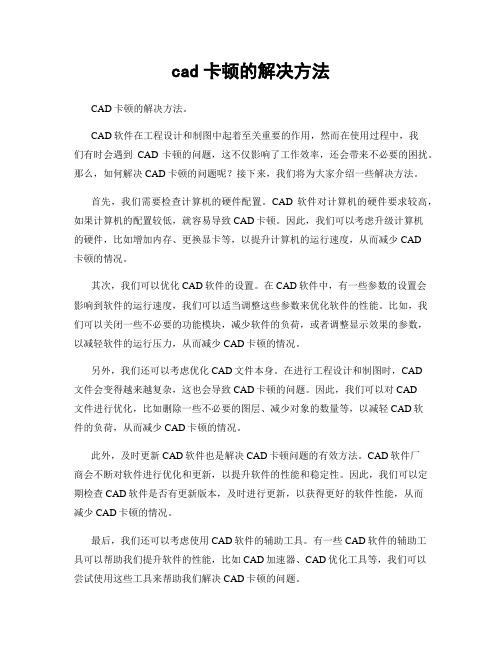
cad卡顿的解决方法CAD卡顿的解决方法。
CAD软件在工程设计和制图中起着至关重要的作用,然而在使用过程中,我们有时会遇到CAD卡顿的问题,这不仅影响了工作效率,还会带来不必要的困扰。
那么,如何解决CAD卡顿的问题呢?接下来,我们将为大家介绍一些解决方法。
首先,我们需要检查计算机的硬件配置。
CAD软件对计算机的硬件要求较高,如果计算机的配置较低,就容易导致CAD卡顿。
因此,我们可以考虑升级计算机的硬件,比如增加内存、更换显卡等,以提升计算机的运行速度,从而减少CAD卡顿的情况。
其次,我们可以优化CAD软件的设置。
在CAD软件中,有一些参数的设置会影响到软件的运行速度,我们可以适当调整这些参数来优化软件的性能。
比如,我们可以关闭一些不必要的功能模块,减少软件的负荷,或者调整显示效果的参数,以减轻软件的运行压力,从而减少CAD卡顿的情况。
另外,我们还可以考虑优化CAD文件本身。
在进行工程设计和制图时,CAD文件会变得越来越复杂,这也会导致CAD卡顿的问题。
因此,我们可以对CAD文件进行优化,比如删除一些不必要的图层、减少对象的数量等,以减轻CAD软件的负荷,从而减少CAD卡顿的情况。
此外,及时更新CAD软件也是解决CAD卡顿问题的有效方法。
CAD软件厂商会不断对软件进行优化和更新,以提升软件的性能和稳定性。
因此,我们可以定期检查CAD软件是否有更新版本,及时进行更新,以获得更好的软件性能,从而减少CAD卡顿的情况。
最后,我们还可以考虑使用CAD软件的辅助工具。
有一些CAD软件的辅助工具可以帮助我们提升软件的性能,比如CAD加速器、CAD优化工具等,我们可以尝试使用这些工具来帮助我们解决CAD卡顿的问题。
总的来说,解决CAD卡顿的问题并不是一件困难的事情,只要我们注意计算机的硬件配置、优化CAD软件的设置、优化CAD文件本身、及时更新CAD软件以及使用CAD软件的辅助工具,就可以有效地减少CAD卡顿的情况,提升工作效率。
